Substance 3D PainterやZBrushで使えるブラシ用のアルファ画像をBlenderで作成する方法を紹介します。
1 この記事で作成するアルファ画像について
この記事で作成方法を紹介するのは画像1のような簡単な形のアルファ画像です。
少し時間をかければ画像2のようなアルファ画像も同じ方法で作成できます(画像2のアルファ画像を使用した作品は「作品: トランシーバー」で紹介しています)。
上のふたつのようなアルファ画像は2D画像編集ソフトで作成する場合もあると思いますが、Blenderの操作に慣れている場合はBlenderで作成したほうが楽な場合もあると思います。
2 アルファ画像の作成手順
2.1 Blenderの起動
Blenderを起動したら初めからあるCubeとLightを削除します。
さらに、視点をトップ(Top)(ショートカットキーはテンキーの7)、平行投影(Orthographic)(ショートカットキーはテンキーの5)に変更します。
2.2 白い部分のメッシュの作成
追加(Add)→ メッシュ(Mesh)から円(Circle)を追加して、このメッシュにモディファイアのサブディビジョンサーフェス(Subdivision Surface)を追加します(画像3参照)。
追加したメッシュにマテリアル(Material)を追加して、画像4のようにサーフェス(Surface)を放射(Emisson)に変更、ベースカラー(Color)を白に変更、強さ(Strength)を10に変更します(サーフェス(Surface)は緑の丸のアイコンをクリックするとリストが表示されます)。
編集モード(Edit Mode)で押し出し(Extrude)を使用してメッシュを画像5のような形にします。
2.3 背景用メッシュの作成
追加(Add)→ メッシュ(Mesh)から平面(Plane)を追加します。
2.2の作業で作成したメッシュと重ならないように平面(Plane)のメッシュを後ろに配置して、大きさも画像6のように調整してください。
平面(Plane)のメッシュにマテリアルを追加して、画像7のようにサーフェス(Surface)を放射(Emisson)に変更、ベースカラー(Color)を黒に変更、強さ(Strength)を10に変更します。
2.4 カメラの設定
出力プロパティ(Output Properties)の寸法(Dimensions)内の解像度(Resolution)のXとYを512に変更します(画像8参照)。
これでレンダリグされる画像の解像度が512×512となります。
カメラを選択した状態で、オブジェクトデータプロパティ(Object Data Properties)→ レンズ(Lens)→ タイプ(Type)を平行投影(Orthographic)に設定します(画像9参照)。
平行投影(Orthographic)にしないとカメラの距離によって白い部分のメッシュの形が変わってしまいます。
カメラを選択した状態で、Alt+GとAlt+Rでカメラの位置と回転をリセットして、位置(Location)のZだけ2mくらいの位置に移動させます。
これで作成したメッシュの少し上にカメラがある状態になります。
ビュー(View)→ カメラ設定(Camera)からアクティブカメラ(Active Camera)を選択します(ショートカットキーはテンキーの0)。
カメラのタイプ(Type)を切り替えた場所の下にある平行投影のスケール(Orthographic Scale)の値を変更してメッシュとカメラの位置を合わせます(画像10参照)。
背景用のメッシュがカメラから少しはみ出るくらいの位置に合わせてください。
2.5 レンダリングと画像の保存
以上の状態でレンダリングすると画像11のような結果になるはずです。
後は画像(Image)→名前を付けて保存(Save As)で適当に名前を付けて保存します。
以上で、アルファ画像が完成しました。
今回作成したアルファ画像をSubstance Painterに読み込んで使用する方法については以下の記事を参照してください。
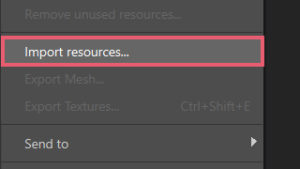
3 補足
2.2と2.3でマテリアルを放射(Emisson)にしたのは、レンダリングしたときに白い部分が#ffffff、背景の部分が#000000となるようにするためです。
マテリアルに放射(Emisson)を使用して、カメラを平行投影(Orthographic)にしてレンダリングをするので、2.2で白い部分のメッシュは押し出し(Extrude)を使用して作成しましたが、白い円の上に小さな黒い円を重ねることでも同じレンダリング結果となります。
画像2の時計のアイコンの部分はひとつのメッシュで作成しようとすると大変ですが、白い四角のメッシュの上に黒の丸いメッシュを置いて、さらにその上に白い時計の針のメッシュを置けば簡単に作成できます。
最終的に画像1(=画像11)のようなアルファ画像が作成できればいいので、途中の操作について結果が同じになるものについては好みの方法を使用してかまいません(マテリアル(Material)をプリンシプルBSDF(Principled BSDF)の放射(Emisson)を使用するなど)。
以上、Blenderの「ブラシ用アルファ画像の作成方法」でした。
※この記事で使用しているのはBlender 2.92です。

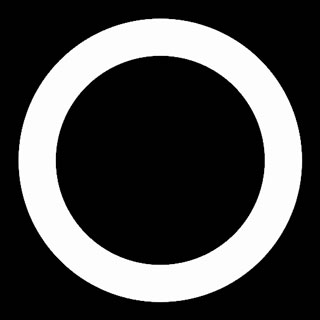

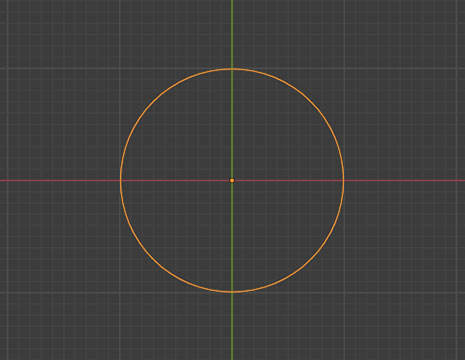
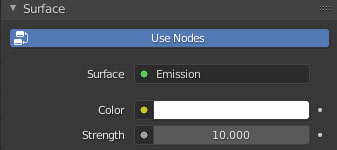

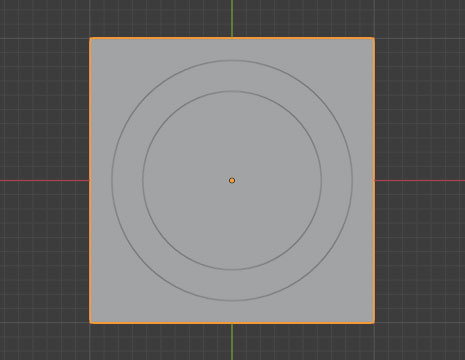
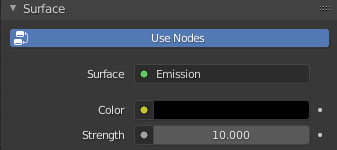
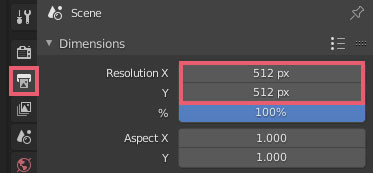
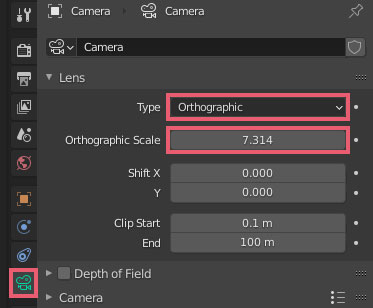
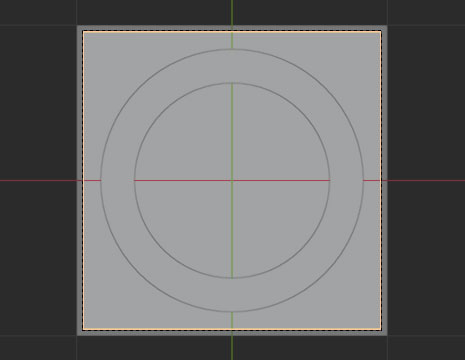
コメント